
Zawężanie wyników wyszukiwania w Spotlight na Macu
W Spotlight możesz ukierunkować zakres i wyniki wyszukiwania, korzystając z różnych trybów przeglądania i określając typ rzeczy, których szukasz.
Porada: Jeśli chcesz wykluczyć rzeczy z wyników Spotlight, zobacz: Wybieranie kategorii wyników dla Spotlight oraz Wykluczanie plików z wyszukiwania Spotlight.
Filtrowanie wyników przy użyciu trybów przeglądania
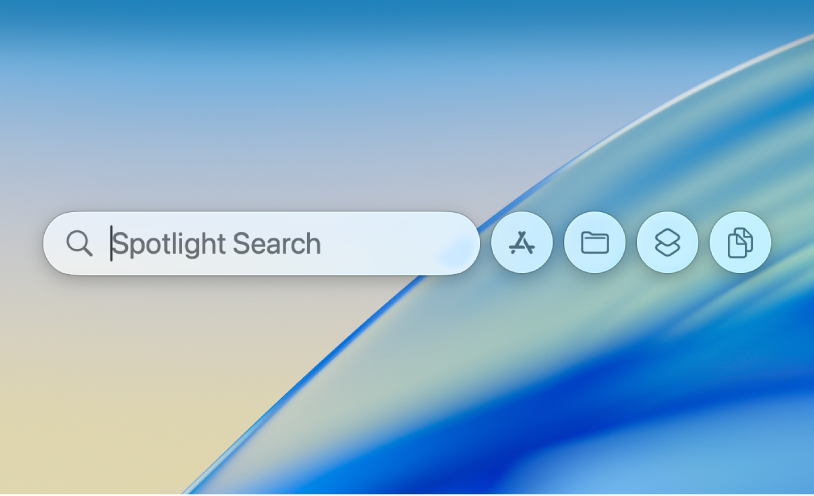
Naciśnij Command-Spacja na Macu, aby otworzyć Spotlight.
Wybierz jeden z następujących trybów przeglądania:
Aplikacje: Kliknij w
 lub naciśnij Command-1, aby wyszukiwać aplikacje na komputerze.
lub naciśnij Command-1, aby wyszukiwać aplikacje na komputerze.Pliki: Kliknij w
 lub naciśnij Command-2, aby wyszukiwać pliki na komputerze.
lub naciśnij Command-2, aby wyszukiwać pliki na komputerze.Czynności: Kliknij w
 lub naciśnij Command-3, aby wyszukiwać czynności i skróty na komputerze. Zobacz: Wykonywanie czynności i skrótów w Spotlight.
lub naciśnij Command-3, aby wyszukiwać czynności i skróty na komputerze. Zobacz: Wykonywanie czynności i skrótów w Spotlight.Schowek: Kliknij w
 lub naciśnij Command-4, aby przeszukać historię schowka. Zobacz: Przeszukiwanie historii schowka w Spotlight.
lub naciśnij Command-4, aby przeszukać historię schowka. Zobacz: Przeszukiwanie historii schowka w Spotlight.
Filtrowanie wyników wyszukiwania według położenia pliku
W Spotlight możesz filtrować wyniki wyszukiwania według położenia pliku, na przykład w iCloud.
Naciśnij Command-Spacja na Macu, aby otworzyć Spotlight.
Wpisz iCloud Drive, a następnie naciśnij klawisz Tab.
Wpisz nazwę pliku, a następnie naciśnij Return.
Filtrowanie według aplikacji lub typu rzeczy
Możesz określić typ szukanych rzeczy, na przykład aplikacje, foldery lub pliki PDF.
Porada: Możesz szybko filtrować wyniki, wybierając kategorię poniżej pola wyszukiwania Spotlight. Naciśnij Command-spacja, aby otworzyć Spotlight, a następnie w dowolnym momencie podczas wyszukiwania kliknij w jedną z kategorii wyświetlonych poniżej — na przykład Zrzut ekranu, Ustawienia systemowe lub Foldery. Są one dynamiczne i zmieniają się podczas pisania.
Naciśnij Command-Spacja na Macu, aby otworzyć Spotlight.
Wykonaj dowolną z następujących czynności:
Wyszukiwanie według aplikacji: Wpisz nazwę aplikacji, na przykład Poczta, Notatki lub Podgląd, a następnie naciśnij klawisz Tab.
Spotlight wyszuka wyniki w określonej aplikacji.
Wyszukiwanie według rodzaju: Wpisz „/” i typ rzeczy lub aplikacji, a następnie naciśnij Return. Na przykład, aby zawęzić wyniki wyszukiwania do plików PDF, wpisz „/PDF”, a następnie naciśnij Return.
Możesz również użyć słów kluczowych, aby określić rodzaj rzeczy. W polu wyszukiwania Spotlight dodaj tekst „rodzaj:[typ rzeczy]” na początku wyszukiwanego wyrażenia. Na przykład, jeśli chcesz znaleźć zdjęcia z Krakowa, wpisz „rodzaj:obrazek Kraków”.
Listę słów kluczowych znajdziesz w tabeli poniżej.
Rodzaj rzeczy
Słowo kluczowe
Aplikacje
rodzaj:aplikacja
rodzaj:aplikacje
rodzaj:prg
Kontakty
rodzaj:kontakt
rodzaj:kontakty
Foldery
rodzaj:folder
rodzaj:foldery
Wiadomości email
rodzaj:email
rodzaj:emaile
rodzaj:wiadomość pocztowa
rodzaj:wiadomości pocztowe
Wydarzenia Kalendarza
rodzaj:wydarzenie
rodzaj:wydarzenia
Przypomnienia
rodzaj:przypomnienie
rodzaj:przypomnienia
Obrazki, grafika, zdjęcia
rodzaj:obrazek
rodzaj:obrazki
Filmy
rodzaj:film
rodzaj:filmy
Muzyka
rodzaj:muzyka
Audio
rodzaj:audio
PDF
rodzaj:pdf
rodzaj:pdfy
Ustawienia
rodzaj:ustawienia systemowe
rodzaj:ustawienia
Zakładki
rodzaj:zakładka
rodzaj:zakładki
Czcionki
rodzaj:czcionka
rodzaj:czcionki
Prezentacje
rodzaj:prezentacje
rodzaj:prezentacja
Istnieje kilka innych słów kluczowych, za pomocą których można szukać rzeczy, na przykład: od, do, autor, przez, wg, tag, tytuł, nazwa, słowo kluczowe oraz zawiera. Aby użyć słowa kluczowego, wpisz je, dopisz po nim dwukropek, a następnie wpisz wyszukiwaną frazę. Możesz na przykład wpisać „autor:John” lub „tytuł:Nowy Jork”.